Os clipes da Twitch são pequenos destaques extraídos diretamente de transmissões ao vivo. Eles podem ser momentos memoráveis de suas transmissões, reações engraçadas ou jogadas épicas. Depois de criar clipes da Twitch, você pode compartilhá-los com seus amigos ou publicá-los nas mídias sociais para aumentar seu público.
Se você estiver curioso, há algumas maneiras de fazer um clipe na Twitch, que abordaremos neste artigo. Dessa forma, você pode escolher o melhor método que funciona melhor para você.

Neste artigo
Parte 1. Uso Ideal dos Clipes da Twitch
Como você sabe, o conteúdo de vídeo de formato curto é fundamental para aumentar sua visibilidade on-line. TikTok, Instagram Reels e YouTube Shorts estão em alta no momento, o que pode ajudá-lo a alcançar muitas pessoas novas. Para se destacar, você precisa criar uma boa estratégia, e usar clipes da Twitch para compartilhar nessas plataformas pode ser uma grande parte desse plano.
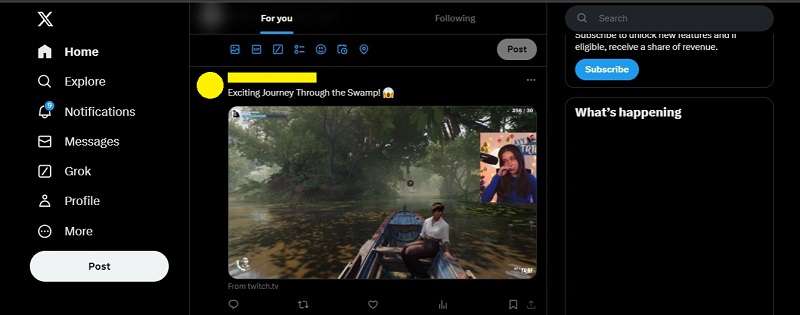
No entanto, diferentes plataformas têm diretrizes específicas para o conteúdo de vídeo. Portanto, antes de entrarmos nas etapas sobre como criar um clipe na Twitch, aqui está uma tabela útil para ajudá-lo a otimizar seus clipes da Twitch para compartilhamento:
| Plataforma | Comprimento Máximo | Taxa de Proporção |
| Instagram Reels | 90 segundos | 9:16 (Vertical) |
| TikTok | 1,60 minutos | 9:16 (Vertical) |
| YouTube Shorts | 3 minutos | 9:16 (Vertical) |
| X (Twitter) | 2m 20s (não assinantes) | 16:9 (Paisagem) |
| Feeds do Facebook | 240 minutos | Todas |
Além disso, você também pode compartilhar o clipe diretamente na Twitch. Ele aparecerá na seção “Clipes” do perfil do streamer. O que é ótimo é que os espectadores também podem contribuir para adicionar os clipes da Twitch.
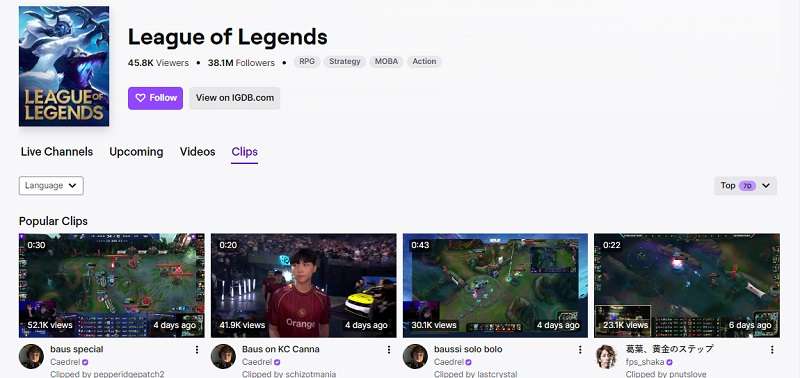
Parte 2. Como Fazer um Clipe da Twitch Instantaneamente com IA
Depois de entender os requisitos da plataforma, é hora de aprender a criar um clipe da Twitch. Uma maneira rápida de fazer isso é usar IA, o que é possível com ferramentas como o Wondershare Filmora. O Filmora oferece os recursos Clipes Curtos Inteligentes e Corte de Cena Inteligente, que selecionam automaticamente os destaques do seu vídeo e facilitam muito a criação do clipe.
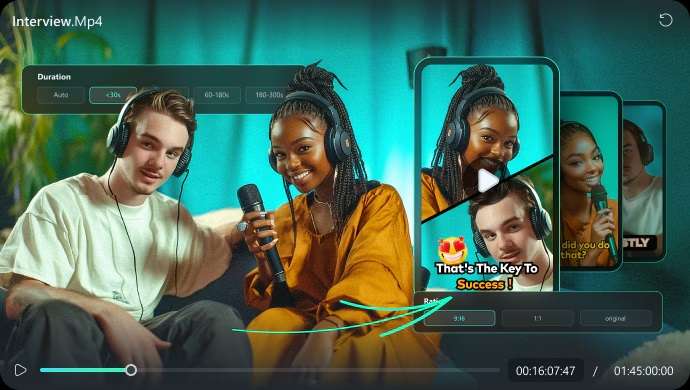
Tudo o que você precisa fazer é selecionar um modelo, definir os parâmetros do seu vídeo e deixar que a IA faça o resto. Ele analisará sua filmagem e gerará automaticamente um clipe digno de ser viralizado. Depois de processado, você receberá:
- Acesso a mais de 50 modelos e layouts de vídeo envolventes.
- Recurso de reestruturação automática para adaptar seu vídeo aos requisitos de qualquer plataforma.
- Legendas animadas com uma variedade de modelos para escolher.
- Faixas de música geradas automaticamente que correspondem ao tom do seu clipe.
- Integração de recursos visuais divertidos, como adesivos, emojis e transições suaves.
Além disso, o clipe é totalmente personalizável. Ele também é totalmente integrado ao pacote de edição do Filmora - um local único para todas as suas necessidades de edição. Depois de fazer o vídeo, você pode carregá-lo diretamente em plataformas como YouTube, Facebook e TikTok, ou até mesmo programar a publicação para mais tarde.
Método 1: Como Fazer um Clipe da Twitch com Clipes Curtos Inteligentes
Etapa 1: Abra o Recurso de Clipes Curtos Inteligentes
Comece iniciando o Filmora e navegue até a seção “Caixa de Ferramentas”. Você encontrará a opção Clipes Curtos Inteligentes aqui.
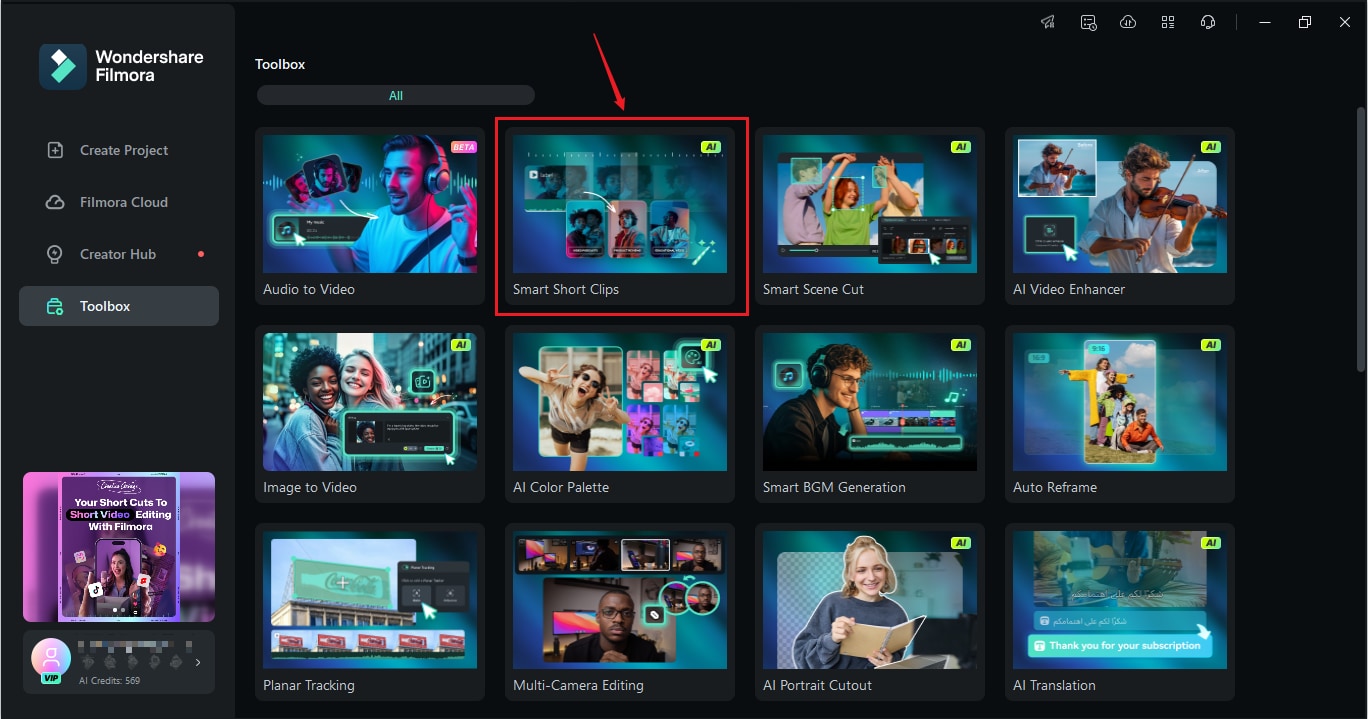
Etapa 2: Carregue Seu Vídeo
Clique na caixa para carregar o vídeo que você deseja editar ou simplesmente arraste e solte-o na interface.

Etapa 3: Ajuste Suas Configurações
Depois de fazer o upload, escolha o idioma do vídeo. Você também pode ajustar a duração e os temas de acordo com suas preferências ou manter as configurações padrão.
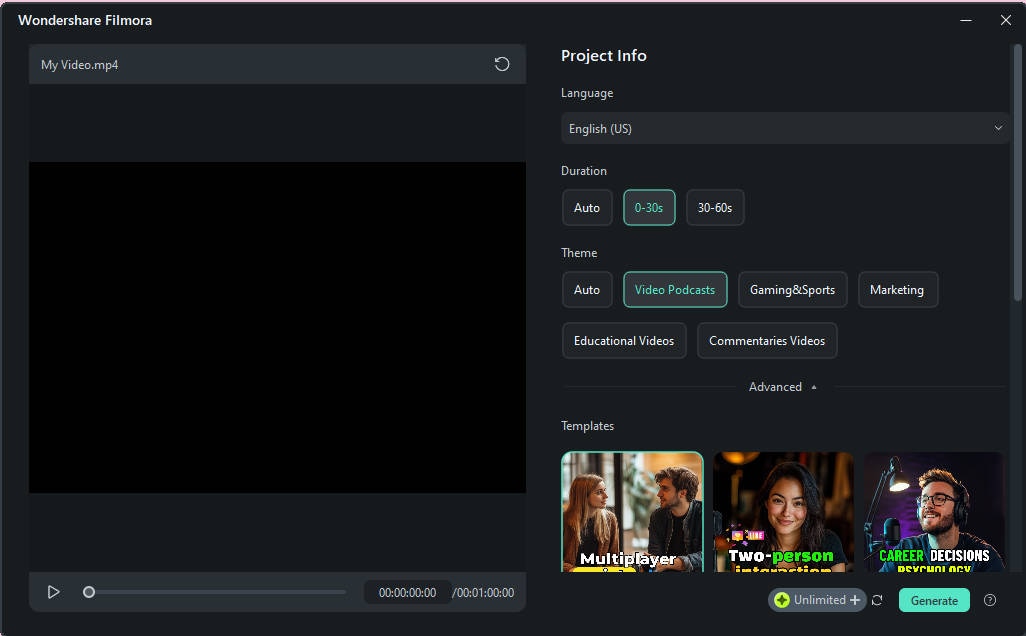
Abra as configurações avançadas para selecionar uma taxa de proporção e ativar a Geração de BGM Inteligente, que adiciona automaticamente música para combinar com o vídeo. Você pode inserir algumas palavras-chave no Tópico Principal para ajudar a IA a gerar animações relevantes.
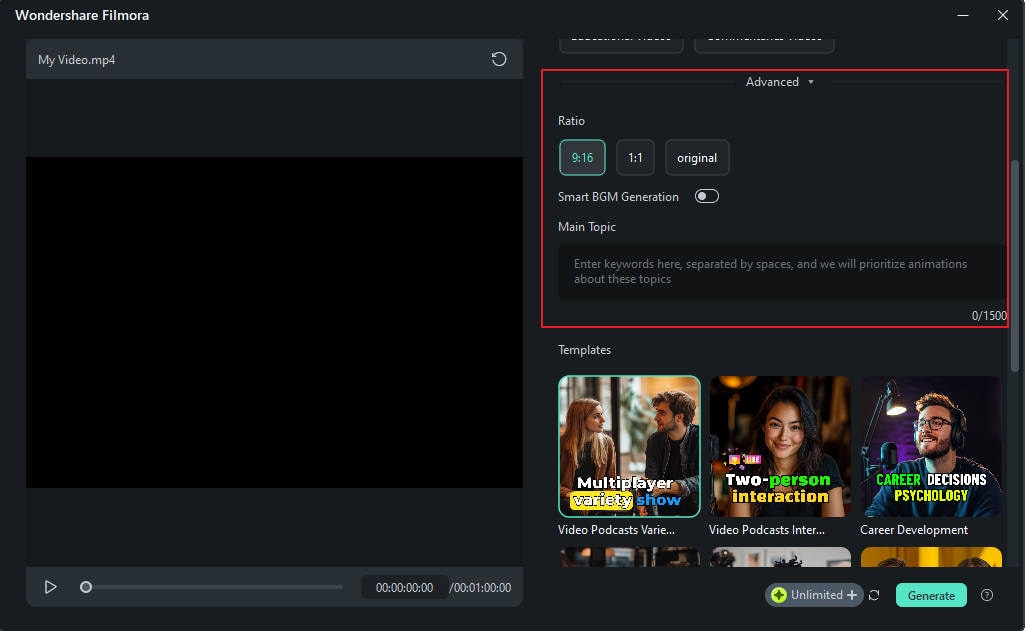
Procure os modelos disponíveis em diferentes temas. Role a tela e escolha uma que lhe agrade, depois clique em Gerar para continuar.
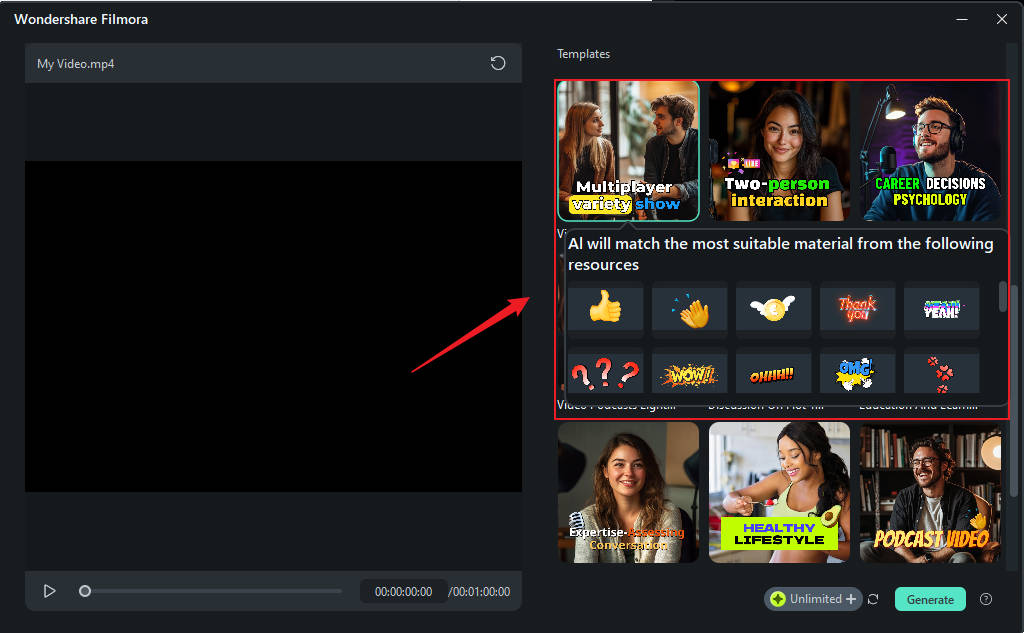
Etapa 4: Escolha Seu Vídeo Editado
Em seguida, o Filmora fornecerá várias versões editadas de seu vídeo, cada uma classificada de acordo com os padrões da plataforma. Escolha a versão desejada, use “Aprimoramento de Fala com IA” para melhorar a clareza da voz e reduzir o ruído e, em seguida, clique em Editar para fazer outras alterações.
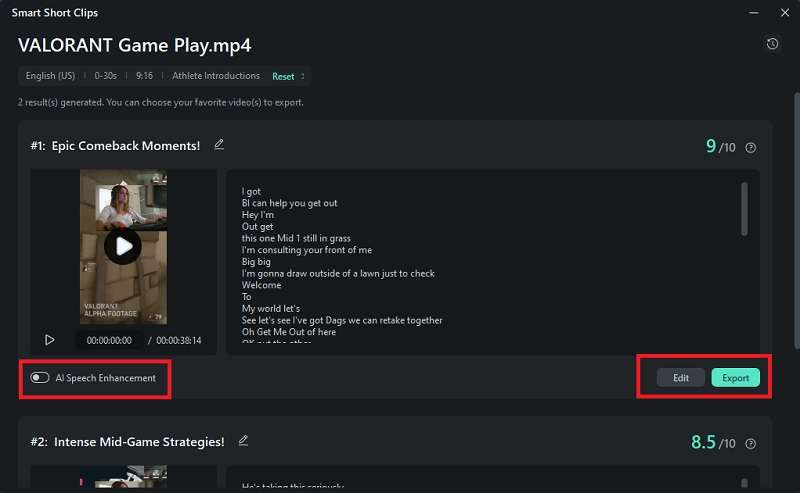
Etapa 5: Finalize Seu Vídeo
No painel de edição do Clipes Curtos Inteligentes, você pode modificar as legendas, alterar a música de fundo, adicionar novas narrações, gerar miniaturas e muito mais.
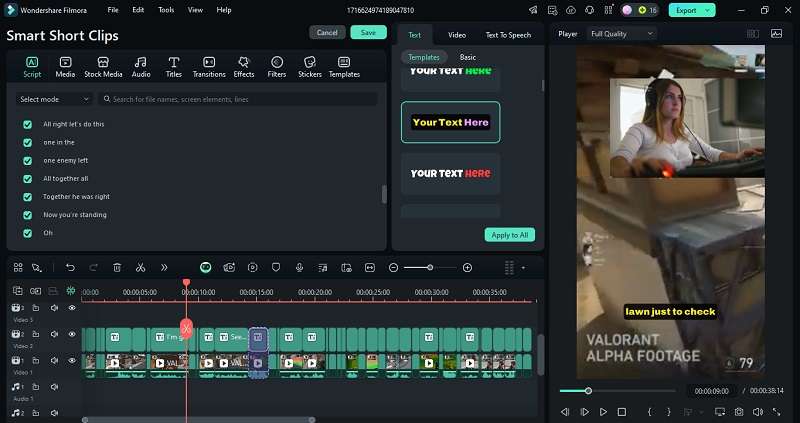
Etapa 6: Exportar e Compartilhar
Quando estiver satisfeito com seu vídeo, exporte-o para salvar ou carregue-o diretamente em plataformas como YouTube ou TikTok. Você também pode agendar sua postagem ativando a opção Agendar.
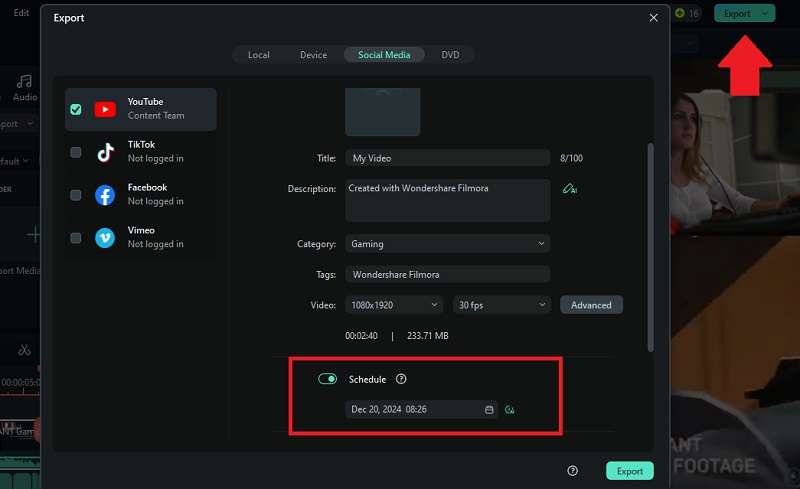
Método 2: Como Fazer um Clipe da Twitch com o Corte de Cena Inteligente
Usar o Corte de Cena Inteligente é uma maneira inteligente de extrair rapidamente os momentos mais impactantes de sua transmissão, sem precisar examinar manualmente horas de filmagem. Esse recurso identifica e isola automaticamente as cenas com base em alterações no movimento ou no conteúdo da cena.
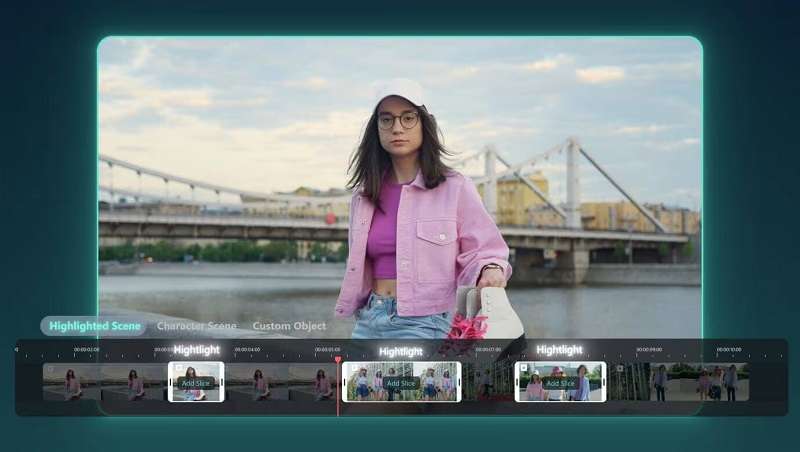
Basta carregar seu vídeo e a ferramenta oferecerá uma seleção de clipes para você escolher. Esse método agiliza o processo, economizando seu tempo e, ao mesmo tempo, dando-lhe a liberdade de escolher os clipes que melhor mostram os destaques da sua transmissão.
Etapa 1: Acesse o recurso Corte de Cena Inteligente.
Clique com o botão direito do mouse em um vídeo carregado e selecione “Corte de Cena Inteligente”. Em seguida, clique em Iniciar ou Criar para continuar.
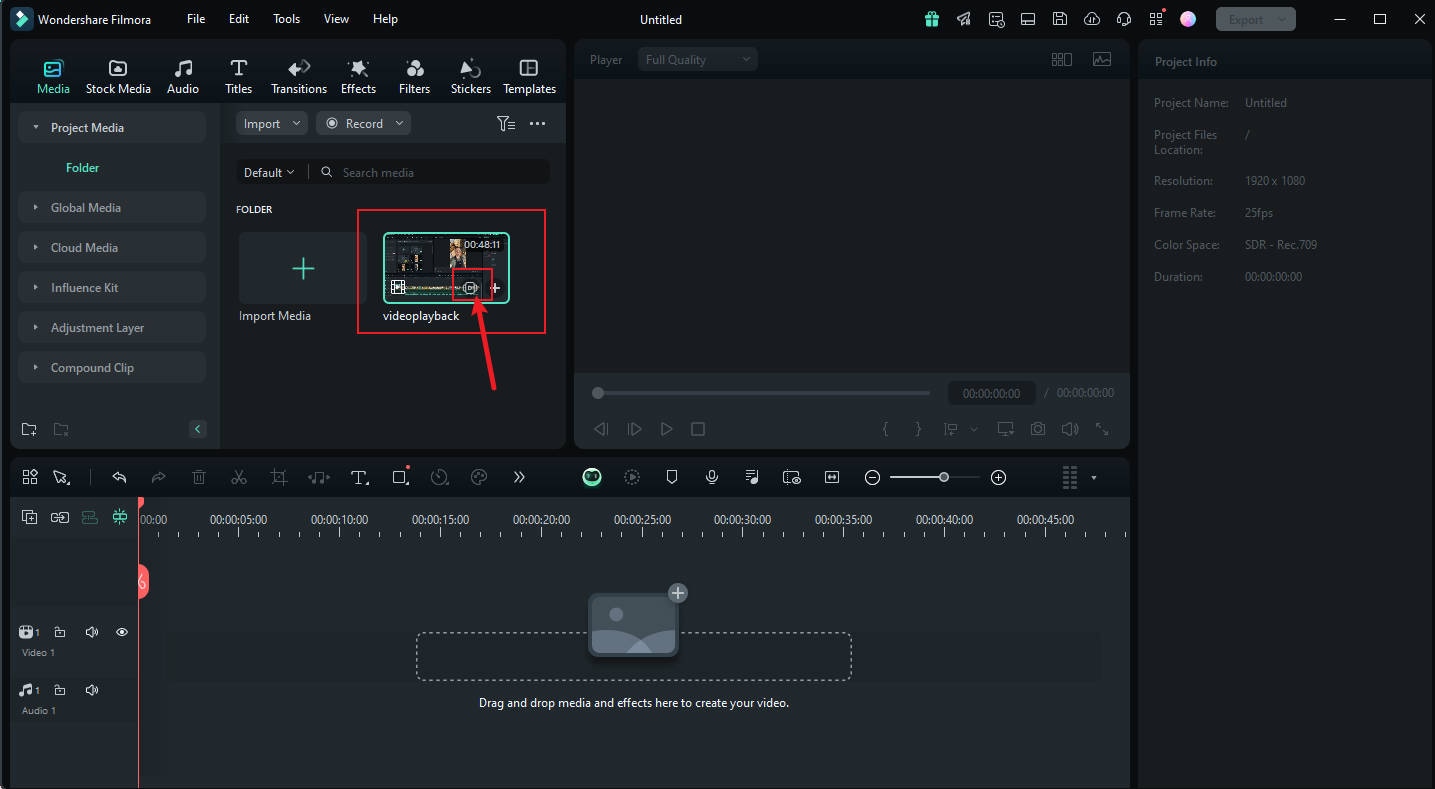
Etapa 2: Selecione o Clipe para os Destaques
Na página de resultados do corte de cena inteligente, você encontrará três categorias para escolher: “Cena de Destaque”, “Cena de Personagem” e “Objeto Personalizado”. Escolha os clipes com os quais deseja trabalhar clicando em Adicionar e em Editar na linha de tempo principal.
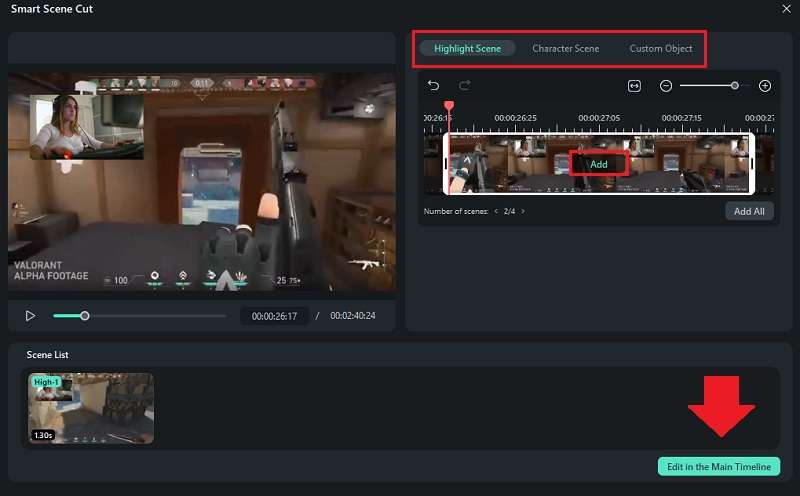
Etapa 3: Edite Sua Filmagem
Quando os clipes escolhidos estiverem na linha do tempo principal, você poderá modificá-los de acordo com suas necessidades. Você pode ajustar a taxa de proporção, adicionar texto, efeitos sonoros e muito mais para aprimorar seus clipes.
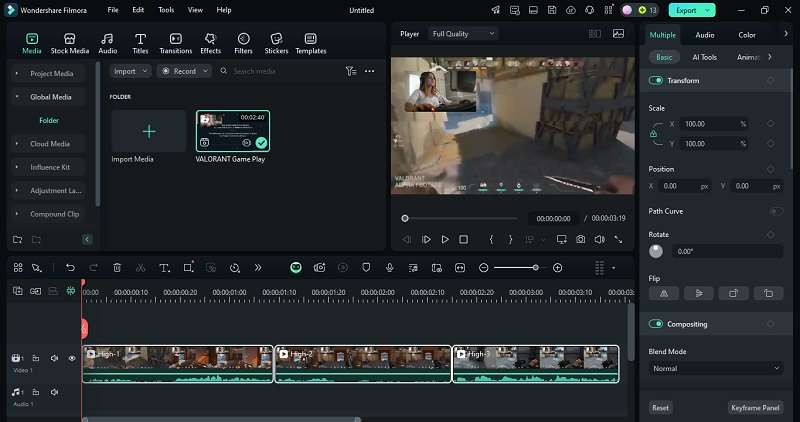
Parte 3. Solução Integrada Como Fazer um Clipe na Twitch
A Twitch também facilita muito a criação de clipes diretamente na plataforma com sua ferramenta de recorte integrada. No entanto, há algumas limitações, como opções de edição limitadas e a incapacidade de personalizar a taxa de proporção do clipe para diferentes plataformas.
Esse método é ideal se você estiver procurando uma maneira rápida de capturar um momento de sua transmissão sem precisar de recursos avançados de edição. É perfeito para destaques rápidos que você deseja compartilhar imediatamente com seu público. Veja como fazer isso.
Como fazer um clipe na Twitch
Etapa 1: Abra o Stream
Faça login na sua conta da Twitch e acesse a transmissão da Twitch que você deseja capturar.
Etapa 2: Clique no Botão Clipe
Passe o mouse sobre o reprodutor de vídeo. Clique no botão “Clipe” (um ícone de claquete) no canto inferior direito do reprodutor de vídeo. Ou você pode pressionar ALT+X no teclado.
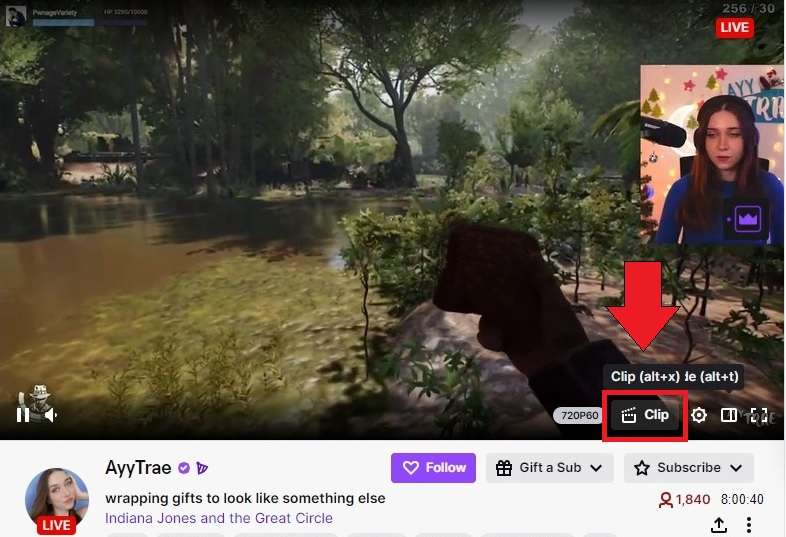
Etapa 3: Corte Seu Clipe
Depois de clicar no botão “Clipe”, será aberta uma nova página na qual você poderá editar o clipe.
Use a ferramenta de corte para ajustar a hora de início e de término do clipe.
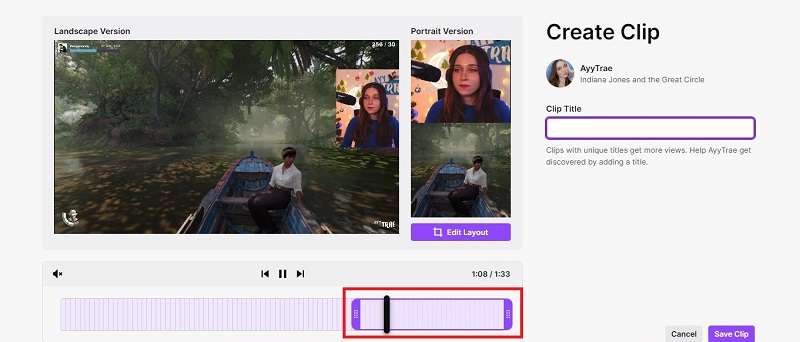
Etapa 4: Editar o Layout
Se você quiser alterar o layout, clique em Editar Layout. Em seguida, você poderá escolher entre Preenchido ou Empilhado. Ajuste a área visível arrastando e redimensionando o respectivo retângulo. Clique em Aplicar para salvar as alterações.
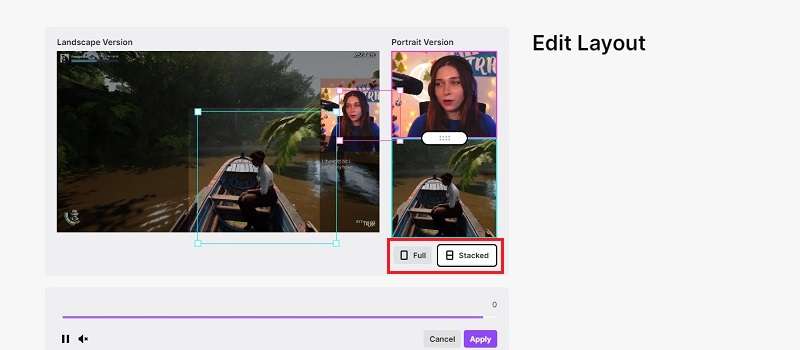
Quando estiver satisfeito com sua seleção, insira um título descritivo ou atraente para o clipe. Em seguida, clique em “Salvar Clipe”.
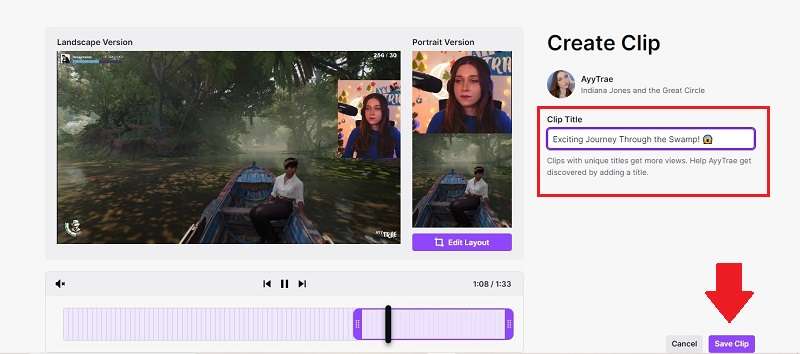
Etapa 5: Compartilhe o clipe da Twitch
Depois de criar seu clipe da Twitch, você pode fazer o download do clipe para o seu dispositivo ou compartilhá-lo em outras plataformas, como Reddit, X (Twitter) e Facebook. Além disso, você pode copiar o link do URL para compartilhar em aplicativos de mensagens, fóruns ou outras plataformas de mídia social.
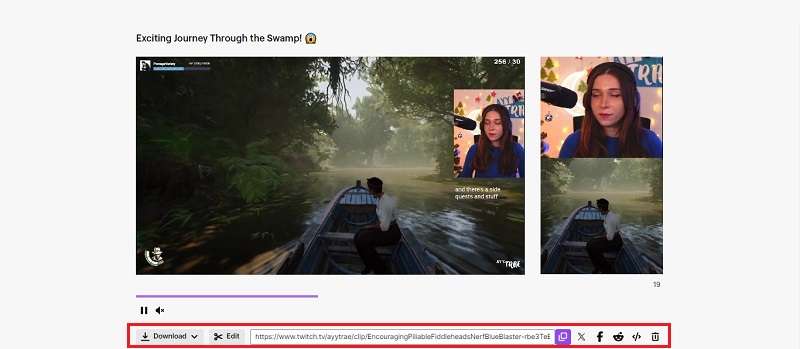
Parte 4. Como Maximizar o Alcance do Conteúdo de Seus Clipes da Twitch
Depois de aprender a fazer clipes na Twitch, sua próxima etapa é garantir que eles alcancem o maior público possível. Aqui estão algumas maneiras eficazes de aumentar o impacto de seus clipes da Twitch:
- Aprimore os Clipes com Músicas e Legendas de Tendências
Adicionar faixas de músicas populares e legendas envolventes pode dar ao seu conteúdo uma chance maior de entrar na página “Para Você” e aumentar o envolvimento do espectador. Esses elementos tornam seus clipes mais relacionáveis e compartilháveis.
- Use Uma Hashtag Relevante
Incorpore hashtags de tendência que estejam relacionadas ao conteúdo do stream. Essa estratégia não apenas categoriza seus clipes para tópicos relevantes, mas também aumenta a visibilidade deles nos resultados de pesquisa, facilitando a localização do seu conteúdo.
- Criar Miniaturas e Descrições Atraentes
Desenvolva miniaturas atraentes e use títulos descritivos e palavras-chave nas descrições de seus clipes para melhorar a capacidade de pesquisa. Ferramentas como o Gerador de Miniatura por IA do Filmora podem automatizar e otimizar esse processo.
- Etiquetas para um Alcance Mais Amplo
Marque o streamer ou inclua hashtags e menções relevantes para aumentar a visibilidade do seu clipe. Isso aumenta a probabilidade de o clipe ser compartilhado em plataformas sociais e atingir um público mais amplo.
Conclusão
Agora, você deve saber como criar um clipe na Twitch, seja diretamente na plataforma ou usando ferramentas de IA como as do Filmora. Você pode começar a capturar e compartilhar os melhores momentos de suas transmissões e alcançar ainda mais públicos!
Criar um clipe na Twitch é uma maneira rápida de compartilhar os destaques de sua transmissão, mas quando você precisa de mais personalização, o Filmora é a melhor opção. Com suas ferramentas avançadas de edição e recursos de IA, você pode personalizar seus clipes para agradar a diferentes plataformas de mídia social e públicos.





